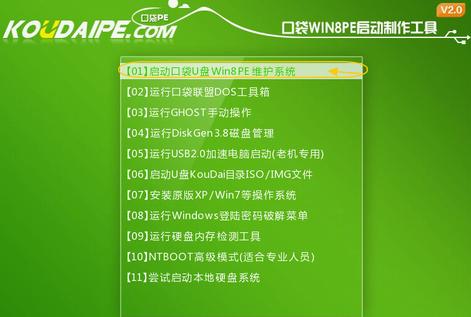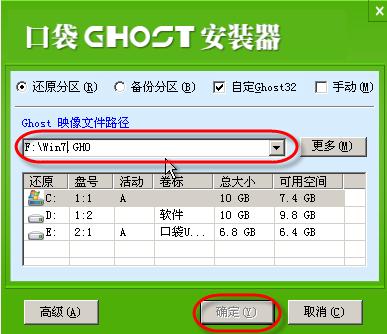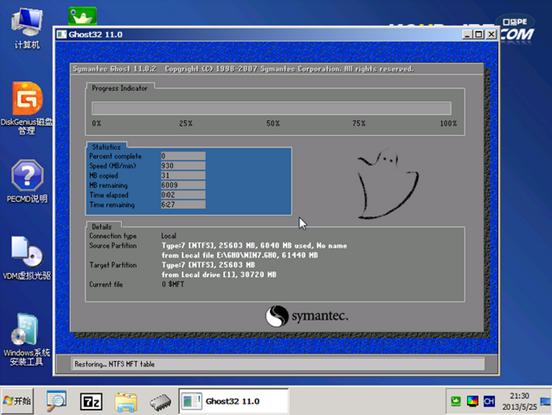最详细联想电脑win7旗舰版重装系统步骤
发布时间:2022-06-07 文章来源:深度系统下载 浏览:
|
Windows 7,中文名称视窗7,是由微软公司(Microsoft)开发的操作系统,内核版本号为Windows NT 6.1。Windows 7可供家庭及商业工作环境:笔记本电脑 、平板电脑 、多媒体中心等使用。和同为NT6成员的Windows Vista一脉相承,Windows 7继承了包括Aero风格等多项功能,并且在此基础上增添了些许功能。 联想电脑win7旗舰版重装系统步骤?有很多人都喜欢联想的电脑,因为联想的外形很漂亮,而且联想电脑win7旗舰版重装系统步骤十分简单易懂,相信很多朋友都会自己操作,可是对于一些新手或者是完全不懂的重装系统,下面我们就来详细的介绍下联想电脑win7旗舰版重装系统的详细教程。 1:打开下载好的口袋PE工具,将U盘插入USB接口,点击格式化U盘,然后点击一键制作。 2:重启计算机,进入BIOS,联想的笔记本和台式机都可以通过按F12进入,直接将设置U盘为第一启动项,接着按F10保存。 3:进入到口袋PE界面,直接选择第一选项按回车键进入。如图1所示:
最详细联想电脑win7旗舰版重装系统步骤图1 4:进入PE桌面后,双击打开口袋PE一键Ghost,这时会显示口袋Ghost安装器界面,在界面中包括:还原分区、备份分区、自定义Ghost32及手动。我们在Ghost映像文件路劲中选择实现准备好的Win7 GHO文件,如需要更换或调整点击更多即可。如图2:
最详细联想电脑win7旗舰版重装系统步骤图2 5:点击“确定”按钮后,Ghost会自动写入当时选择的镜像文件,如图3所示:
最详细联想电脑win7旗舰版重装系统步骤图3 以上就是关于联想电脑win7旗舰版重装系统步骤如果有需要的朋友记得要赶紧的学习哦,相信通过是上面的方法大家都有一定的了解吧!是不是非常的简单呢?非常感谢大家一直以来对我们的支持,如果想了解更多的咨询敬请关注我们的官网吧。 Windows 7简化了许多设计,如快速最大化,窗口半屏显示,跳转列表(Jump List),系统故障快速修复等。Windows 7将会让搜索和使用信息更加简单,包括本地、网络和互联网搜索功能,直观的用户体验将更加高级,还会整合自动化应用程序提交和交叉程序数据透明性。 |
本文章关键词: 最详细联想电脑win7旗舰版重装系统(安装系统)步骤
相关文章
上一篇:W7恢复系统文件最有效果的方法
本类教程排行
系统热门教程
本热门系统总排行